كيفية إزالة مرشح TikTok: الدليل النهائي في عام 2023
نشرت: 2023-05-23هل سئمت من طغت المرشحات غير المرغوب فيها على مقاطع الفيديو الخاصة بك على TikTok؟ لقد مررنا جميعًا بالأوقات التي كان فيها الفيديو الخاص بنا جيدًا بما يكفي بحيث لا نحتاج إلى أي مرشحات.
في هذا الدليل الشامل حول "كيفية إزالة مرشحات TikTok" ، سوف نوضح لك كيفية إزالة المرشحات أثناء تسجيل مقاطع الفيديو أو من المسودات الخاصة بك. أيضًا ، نقدم بعض النصائح للتغلب على أحدث خوارزمية TikTok وزيادة وصول مقاطع الفيديو الخاصة بك.
تعد معرفة كيفية إزالة مرشحات TikTok مهارة أساسية لأي TikToker يريد تجربة أنماط مرئية مختلفة ، أو يريد العودة إلى الفيديو الأصلي.
كيفية إزالة مرشح TikTok؟
تعتمد عملية كيفية إزالة المرشحات على TikTok على مكان وجود الفيديو. دعنا نتحقق من خطوات إزالة التأثيرات وفلاتر TikTok على مقاطع الفيديو المنشورة والصياغة والجديدة.
كيفية إزالة مرشحات TikTok أثناء عمل الفيديو؟
قد تكون هناك أوقات تقوم فيها بتسجيل مقطع فيديو ولكنك قررت إزالة عامل التصفية. إليك دليل خطوة بخطوة حول كيفية إزالة مرشح TikTok أثناء تسجيل مقطع فيديو:
- قم بتسجيل الدخول إلى حسابك واضغط على زر "+" في أسفل وسط الشاشة للوصول إلى كاميرا TikTok.
- على الجانب الأيمن من الشاشة ، سترى صفًا من المرشحات للاختيار من بينها. اسحب لليسار أو لليمين لتصفح المرشحات المتاحة حتى تصل إلى النهاية.
- في نهاية خيارات التصفية ، ستجد الفلتر "بلا" أو "أصلي" ، والذي يزيل أي فلاتر مطبقة.
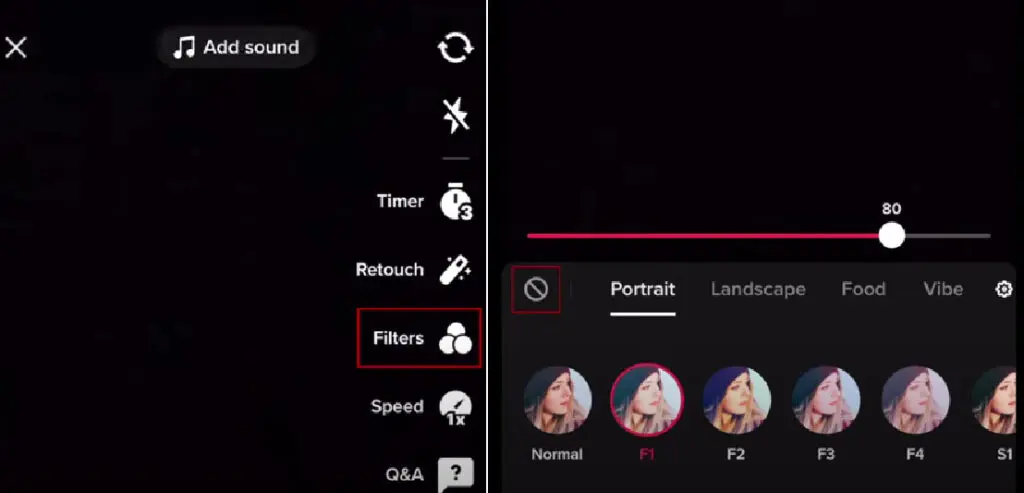
- ستتم إزالة الفلتر ، وسيعرض الفيديو الخاص بك طريقة العرض التي لم تتم تصفيتها. الآن يمكنك الاستمرار في تسجيل الفيديو الخاص بك دون أي عوامل تصفية.
اقرأ أيضًا: كيفية حفظ مقاطع الفيديو على TikTok؟
كيفية إزالة المرشحات والتأثيرات من مسودات TikTok؟
تعد مسودات TikTok طريقة رائعة لإتقان مقاطع الفيديو الخاصة بك قبل مشاركتها مع العالم. ومع ذلك ، ماذا لو قررت أن مرشحًا أو تأثيرًا معينًا لا يتطابق تمامًا مع رؤيتك؟ لا شكر على واجب! إليك كيفية إزالة مرشح TikTok من مسودة الفيديو:
- افتح تطبيق TikTok وقم بتسجيل الدخول إلى حسابك.
- اضغط على أيقونة الملف الشخصي في الزاوية اليمنى السفلية. من هناك ، حدد موقع الزر "مسودات" واختره.
- قم بالتمرير خلال المسودات الخاصة بك وابحث عن الفيديو الذي يحتوي على عوامل التصفية أو التأثيرات التي تريد إزالتها.
- اضغط على مسودة الفيديو لفتحه.
- بمجرد فتح المسودة ، ستلاحظ خيارات تحرير متنوعة أسفل الشاشة. اضغط على أيقونة "التأثيرات".

- داخل مكتبة التأثيرات ، سترى قائمة بالفلاتر المطبقة والتأثيرات على الفيديو الخاص بك. لإزالة عامل تصفية أو تأثير معين ، ما عليك سوى النقر فوقه لإلغاء تحديده.
- احفظ التغييرات.
اقرأ أيضًا: اتجاهات TikTok Bio Ideas في عام 2023
كيفية إزالة مرشحات Tiktok من الفيديو المنشور؟
لسوء الحظ ، لا يوفر TikTok خيارًا لإزالة المرشحات من مقطع فيديو منشور. بمجرد مشاركة مقطع فيديو مع تطبيق عوامل التصفية ، فإن الملاذ الوحيد هو تحرير المحتوى وتحميل نسخة جديدة. لذا ، كن حذرًا أثناء إضافة عوامل التصفية لأنها يمكن أن تصبح جزءًا دائمًا من المحتوى المنشور.
اقرأ أيضًا: 20 من أفضل أدوات TikTok لتنمية أعمالك في عام 2023
كيفية إزالة مرشح TikTok من مقاطع الفيديو الخاصة بأشخاص آخرين؟
من المهم توضيح أن إزالة مرشح TikTok من مقاطع الفيديو الخاصة بالأشخاص الآخرين غير ممكن داخل تطبيق TikTok نفسه. ومع ذلك ، في عالم اليوم ، هناك دائمًا حل لكل شيء. يمكنك تنزيل مقاطع الفيديو الخاصة بالمستخدمين (إذا سمحوا بالتنزيل) أو استخدام أدوات مسجل الشاشة لحفظ الفيديو. بعد ذلك ، هناك المئات من أدوات تحرير الفيديو التي يمكن أن تساعدك في إزالة وإضافة عوامل تصفية.
لذلك ، عندما يتعلق الأمر بإزالة مرشحات TikTok من مقاطع الفيديو الخاصة بالأشخاص الآخرين ، فمن المستحسن احترام الخيارات الإبداعية التي قام بها المبدعون الأصليون. بدلاً من ذلك ، ركز على التعبير عن إبداعك الفريد وإنشاء محتوى يعكس أسلوبك الشخصي.
اقرأ أيضًا: كيفية الحصول على التحقق من TikTok؟ 2023 تحديث
كيفية دويتو فيديو تيك توك؟
يعد Duetting a TikTok video طريقة رائعة للتعاون مع منشئي محتوى آخرين ، وإضافة دورك الخاص إلى المحتوى الحالي ، والتفاعل مع مجتمع TikTok. لذلك ، بدلاً من إزالة مرشحات المستخدمين الآخرين ، يمكنك استخدام الثنائي معهم.
- افتح تطبيق TikTok وتصفح من خلال موجز For You أو Follow للعثور على الفيديو الذي تريده.
- بمجرد تحديد موقع الفيديو الذي تريده ، انقر فوق الزر "مشاركة" من الشريط الأيمن.
- من قائمة خيارات المشاركة ، اختر خيار Duet.
- في الشريط الأيمن ، يمكنك اختيار التخطيط الذي تريده من بين أربعة خيارات مختلفة: اليسار واليمين ، أو الشاشة الخضراء ، أو رد الفعل ، أو أعلى وأزرار.
- سجل الفيديو وشاركه (أو احفظه في المسودات).
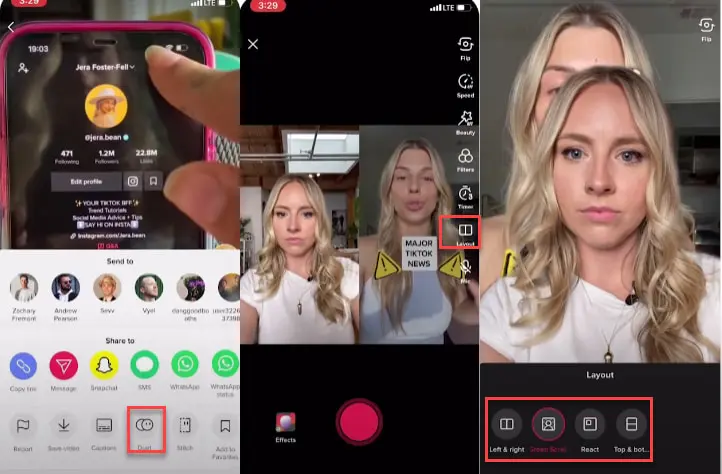
بهذه الطريقة ، ستتمكن من إضافة عوامل التصفية الخاصة بك إلى الفيديو الخاص بك ، ومنح الفضل للمنشئ الأصلي ، والتعاون معهم بشكل تفاعلي.
استخدم قوة تحرير TikTok لإنشاء محتوى أفضل
الآن بعد أن عرفت كل شيء عن كيفية إزالة مرشح TikTok ، دعنا نوضح لك كيفية استخدام أدوات التحرير المختلفة لتحسين مقاطع الفيديو الخاصة بك. باستخدام هذه الأدوات وإيجاد أفضل وقت للنشر على TikTok ، يمكنك تعزيز وصولك والانتشار بسرعة.

1. Greenscreen: انقل نفسك إلى أي مكان
يمكنك المشي في باريس وأنت جالس على كرسيك! تتيح لك ميزة الشاشة الخضراء في TikTok تبديل الخلفية الخاصة بك بصورة أو صورة GIF. أطلق العنان لخيالك واستمتع ببعض المرح مع هذه الميزة من خلال إنشاء بيئات فريدة وغامرة لمقاطع الفيديو الخاصة بك.
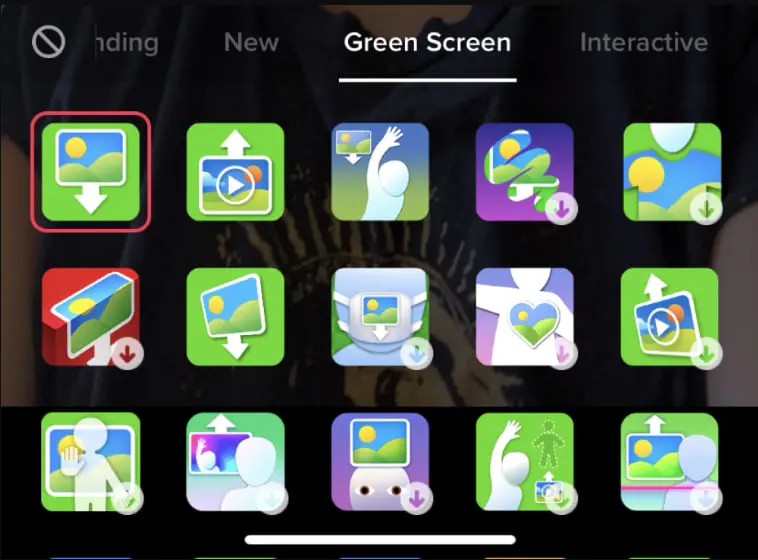
2. توقيت العد التنازلي: الكمال الأداء الخاص بك
استخدم مؤقت العد التنازلي لـ TikTok لمنح نفسك 3 أو 10 ثوانٍ قبل بدء التسجيل. يساعدك هذا على الاستعداد والتأكد من أن توقيتك في الموعد المحدد ، مما ينتج عنه مقطع مصقول وذو مظهر احترافي.
3. الحلقات: حافظ على تفاعل المشاهدين
يتيح تكرار مقاطع الفيديو الخاصة بك للمشاهدين مشاهدتها بسهولة مرارًا وتكرارًا. هذه النصيحة ذات قيمة خاصة لمنشئي المحتوى الكوميدي ، حيث يستمتع المتابعون غالبًا بإعادة مشاهدة الرسومات المضحكة. ومع ذلك ، إذا كنت مبدعًا ، فيمكنك استخدامه لكل محتوى.
4. تحويل النص إلى كلام: أضف لمسة آلية
عزز سرد قصتك باستخدام أداة تحويل النص إلى كلام من TikTok. تضيف هذه الميزة تعليقًا صوتيًا يشبه الروبوت إلى مقاطع الفيديو الخاصة بك ، مع خيار الاختيار بين صوت ذكر أو أنثى.
5. الانتقالات: دمج المقاطع بسلاسة
قم بإنشاء مقاطع فيديو سلسة وذات مظهر احترافي باستخدام تأثيرات انتقال TikTok. امزج مقطعي فيديو معًا للحصول على تدفق سلس. احصل على الإلهام من اتجاهات الانتقال الشائعة من المبدعين الآخرين ، مثل الانتقال السريع ، حيث يمكنك تحريك أصابعك قبل القفز إلى مشهد جديد.
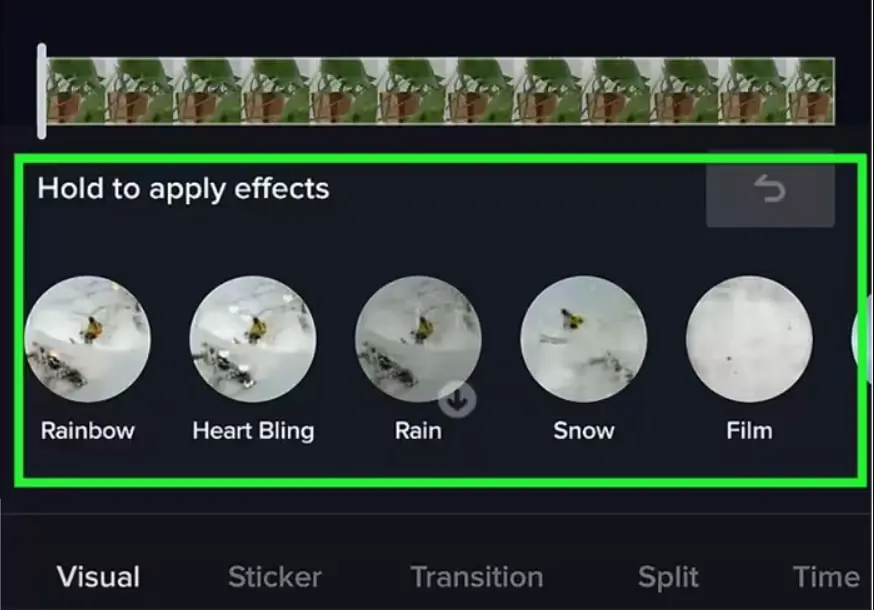
6. تراكبات: إنشاء ملصقات
أضف العمق والإبداع إلى مقاطع الفيديو الخاصة بك عن طريق وضع الصور على شكل طبقات. تتيح لك هذه الميزة إنشاء صور مجمعة وتركيب مرئيات متعددة في مقطع فيديو واحد. جرب تراكبات مختلفة وأنشئ محتوى يمكن أن يساعدك في جذب المزيد من المستخدمين.
Ainfluencer: أفضل منصة لـ TikTokers
بصفتك TikToker ، فأنت تدرك أهمية الوصول إلى جمهور أوسع ، والتعاون مع المؤثرين ذوي التفكير المماثل ، وتحسين أدائك. هذا هو المكان الذي يمكن أن يساعدك فيه Ainfluencer. يعد Ainfluencer أفضل منصة لـ TikTokers التي تتطلع إلى الاستفادة من مهارات إنشاء المحتوى الخاصة بهم وكسب المال منها.
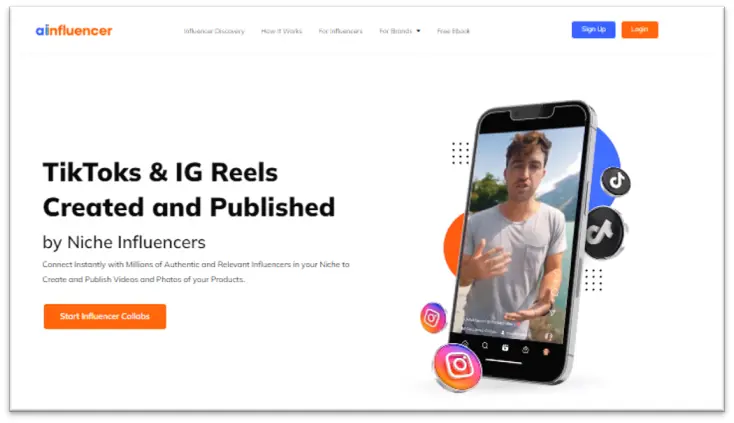
تعمل منصة التسويق المؤثر هذه كجسر بين المؤثرين والعلامات التجارية في TikTok ، مما يوفر طريقة سلسة للتعاون وإنشاء محتوى مؤثر. مع Ainfluencer ، يمكنك الوصول إلى شبكة متنوعة من العلامات التجارية عبر مختلف الصناعات ، وعلى استعداد للدخول في شراكة مع TikTokers الموهوبين مثلك. هذا يفتح فرصًا مثيرة للعمل مع العلامات التجارية التي تتوافق مع مكانتك وقيمك ورؤيتك الإبداعية.
خاتمة
يمكن أن تكون إزالة مرشحات TikTok مفيدة عندما تريد مظهرًا أكثر واقعية أو طبيعية لمقاطع الفيديو الخاصة بك. من خلال فهم أنواع المرشحات ، وكيفية تأثيرها على مقاطع الفيديو الخاصة بك ، واتباع الإرشادات خطوة بخطوة المقدمة ، يمكنك بسهولة إزالة المرشحات من محتوى TikTok الخاص بك.
في هذه المقالة ، قدمنا دليلاً كاملاً حول كيفية إزالة مرشح TikTok من مقاطع فيديو مختلفة.
أسئلة وأجوبة
1. هل يمكنني إزالة مرشحات TikTok من مقاطع الفيديو الخاصة بأشخاص آخرين؟
في الأجزاء الأخيرة ، تحدثنا عن كيفية إزالة مرشح TikTok من مقاطع الفيديو الخاصة بنا. ولكن ماذا عن المستخدمين الآخرين؟ لا ، لا يمكنك إزالة مرشحات TikTok من مقاطع الفيديو الخاصة بالأشخاص الآخرين. تعد عوامل التصفية المطبقة على مقطع فيديو جزءًا من المحتوى الأصلي ولا يمكن للمستخدمين الآخرين إزالتها أو تغييرها.
2. هل هناك أي تطبيقات أو أدوات يمكنها إزالة مرشحات TikTok؟
بينما قد تكون هناك بعض التطبيقات أو الأدوات المتقدمة التي تدعي إزالة مرشحات TikTok ، يُنصح بتوخي الحذر. قد لا تكون بعض هذه الأدوات موثوقة كما تدعي ويمكن أن تكون برامج تجسس متخفية في هيئة مزيلات عوامل التصفية. يوصى بالامتناع عن استخدام مثل هذه الأدوات لحماية خصوصيتك وأمنك.
3. كيف يمكنني إبراز مقاطع فيديو TikTok الخاصة بي؟
لإبراز مقاطع فيديو TikTok الخاصة بك ، يمكنك الاستفادة من ميزات وتأثيرات التحرير المتنوعة التي توفرها المنصة. قم بتجربة المرشحات والموسيقى وتعديلات سرعة الفيديو وتراكبات النص لتحسين المظهر المرئي وسرد القصص للمحتوى الخاص بك. بالإضافة إلى ذلك ، احتضن إبداعك وفكر خارج الصندوق لإنشاء مقاطع فيديو فريدة وجذابة تجذب انتباه جمهورك.
4. هل يمكنني استخدام أدوات التحرير في TikTok إذا كنت مبتدئًا؟
قطعاً! تم تصميم أدوات التحرير في TikTok لتكون سهلة الاستخدام ، مما يجعلها في متناول المبتدئين. الواجهة سهلة الاستخدام ، وهناك الكثير من الموارد والبرامج التعليمية المتاحة لمساعدتك على التنقل في عملية التحرير. ابدأ باستكشاف أداة واحدة في كل مرة ودمج ميزات أكثر تقدمًا تدريجيًا كلما أصبحت مرتاحًا للمنصة.
5. كيف يمكن أن تفيد التعليقات المغلقة مقاطع فيديو TikTok الخاصة بي؟
يمكن أن تستفيد التعليقات المغلقة بشكل كبير من مقاطع فيديو TikTok الخاصة بك من خلال جعلها أكثر شمولاً ويمكن الوصول إليها من قبل جمهور أوسع. من خلال إضافة تسميات توضيحية ، فإنك تضمن أن المشاهدين الذين يجدون صعوبة في السمع لا يزالون قادرين على التفاعل مع المحتوى الخاص بك وفهمه. تعمل التعليقات المغلقة أيضًا على تحسين تجربة المشاهدة الشاملة ، مما يسمح للمستخدمين بمتابعة مقاطع الفيديو الخاصة بك حتى في البيئات الصاخبة أو المواقف التي قد لا يتوفر فيها الصوت.
